Er is niets vervelender dan omgaan met ontzettend trage Revit prestaties.
Slechte prestaties van Revit kunnen een groot probleem worden bij het werken aan grotere projecten. Navigeren door het model kan traag worden, laden en opslaan kan een eeuwigheid duren en het aanpassen van een element kan veel tijd kosten. Hieronder staan vijftien tips waar je op moet letten als de Revit sessie traag wordt, enkele algemene tips om de bestandsgrootte te verkleinen en de Revit sessie te versnellen.
1. PURGE!
Verwijder ongebruikte inhoud uit het Revit bestand. Haal een bezem door het project en ontdoe je van alle ongebruikte families, groepen, materialen, enz. Het aantal objecten kan echt oplopen en daarmee de bestandsgrootte vergroten, dus verwijder ze als ze niet nodig zijn. Je kunt ze altijd later terugbrengen vanuit een back-up bestand, als dat nodig is.
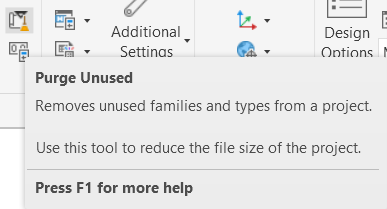
2. LINK DWG FILES
Wanneer je met CAD bestanden in Revit werkt, kunnen deze altijd beter aan het project gekoppeld worden (Link) in plaats van ze te importeren (Import). Wanneer je ze importeert, dan wordt de bestandsgrootte van dit bestand toegevoegd aan de projectgrootte. Linken is vergelijkbaar met een Xref in AutoCAD. Je hoeft alleen maar een koppeling te maken naar een extern bestand.
3. COMPRIMEER HET BESTAND
Zorg ervoor dat een Revit bestand wordt gecomprimeerd tijdens het opslaan. Voer hiervoor een Save As uit en vink bij Options het vakje aan om het bestand te comprimeren (Compact File).
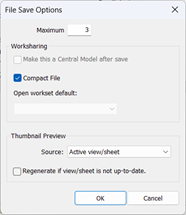
4. VERWIJDER ONNODIGE VIEWS
Probeer een project zo schoon mogelijk te houden. Als je te veel Views hebt, kan dit je project vertragen. Zorg er dus voor dat je alle tijdelijke of onnodige weergaven verwijdert.
5. WARNINGS OPLOSSEN
Revit kan veel geheugen gebruiken aan het berekenen van fouten (Errors) en het geven van waarschuwingen (Warnings). Het oplossen van deze waarschuwingen kan helpen om de sessie te versnellen. Tip: het is altijd beter om waarschuwingen op te lossen zodra ze zich voordoen, dan ze later te proberen op te ruimen.
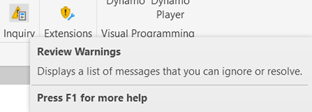
6. SLUIT WORKSETS
Wanneer je in een Revit project werkt, bent je meestal gefocust op slechts één gebied tegelijk. Om de sessie te versnellen, is het een goed idee om alle Worksets te sluiten waar je op dat moment niet in werkt.
7. SLUIT HIDDEN WINDOWS
Wanneer Revit het model regenereert, doet het dit in alle momenteel geopende Views. Gebruik de opdracht Close Hidden Windows om de geopende vensters te sluiten die niet gebruikt worden. (Sneltoets CH)
8. FAR CLIP SECTIONS & ELEVATIONS
Zorg ervoor dat de optie Far Clipping actief (met of zonder lijn) is in alle Sections en Elevations. Verklein de waarde van de Far Clipping Offset om alleen de gebieden weer te geven die nodig zijn voor die weergave. Dit verkort de verwerkingstijd wanneer Revit de weergave genereert.
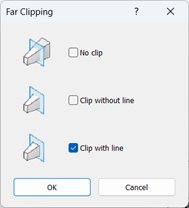
![]()
9. TE VEEL MODELLEREN
Verminder het gebruik van 3D detaillering wanneer dit niet nodig is. Het modelleren van bouten, verbindingen en wapening, enz. zal de bestandsgrootte vergroten en de sessie vertragen. Als het niet absoluut noodzakelijk is, gebruik dan in plaats daarvan 2D-detailcomponenten.
10. SCHAKEL NIET-VEREISTE CATEGORIEËN UIT
Wanneer je met Views werkt, schakel dan de categorieën/subcategorieën uit die niet in die specifieke weergave hoeven te worden weergeven. Dit verkort de tijd die Revit nodig heeft om de weergave te verwerken. Creëer en pas View Templates toe om het instellen makkelijker te maken.
11. SECTION BOX 3D VIEWS
Wanneer je in een 3D weergave navigeert, gebruikt dan een Section Box om in te zoomen op het gebied waar je aan werkt. Dit vermindert de hoeveelheid zichtbare elementen die Revit moet verwerken.
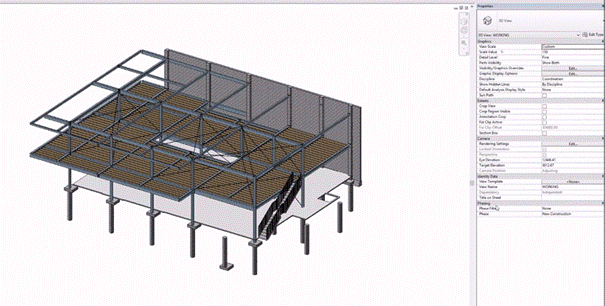
12. VERWIJDER ONGEBRUIKTE DESIGN OPTIONS
Inactieve ontwerpopties (Design Options) kunnen het model vertragen, omdat ze allemaal moeten worden bijgewerkt met eventuele wijzigingen. Als ze niet meer nodig zijn, verwijder ze dan.
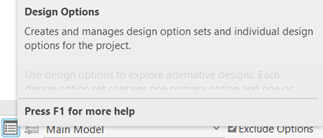
13. RASTER IMAGES
Vermijd het toevoegen van grote rasterafbeeldingen. Probeer afbeeldingen te optimaliseren voordat je deze importeert, aangezien de bestandsgrootte hetzelfde blijft, zelfs als je deze binnen Revit verkleint. Verwijder ongewenste rasterafbeeldingen of Renders.
14. SHADOWS UITSCHAKELEN
Dit is vrij duidelijk, maar zet geen schaduwen aan in weergaven die ze niet nodig hebben, omdat dit het project zal vertragen.
15. DWG INFO IN FAMILIES
Pas op voor Families waarin DWG gegevens zijn geïmporteerd. Als ze niet nodig zijn, dan kunnen ze beter uit de familie worden verwijderd, anders kunnen ze de Revit prestaties aanzienlijk beïnvloeden.
